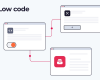Microsoft Excel - это мощный инструмент, который используется не только для ввода и расчета данных, но и для создания адресных этикеток. Это особенно полезно для компаний, которые регулярно рассылают почту своим клиентам. В этой статье мы рассмотрим, как создать адресные этикетки в Excel с использованием функции слияния почты, что позволит вам сэкономить время и избежать рутинных задач.
Когда стоит использовать Excel для создания адресных этикеток?
Если вам необходимо отправить почту большому количеству людей, будь то выписки счетов, рекламные материалы или приглашения на мероприятия, создание этикеток в Excel станет идеальным решением. Функция слияния почты позволит вам быстро распечатать сотни или даже тысячи этикеток с уникальными адресами, используя данные из вашего списка рассылки.
Пошаговая инструкция по созданию адресных этикеток в Excel
- Организуйте список рассылки:
- Создайте таблицу в Excel с информацией о получателях.
- Убедитесь, что у вас есть следующие столбцы:
- Имя
- Фамилия
- Адрес улицы
- Город
- Штат
- Почтовый индекс
- Дополнительные столбцы, такие как Название компании или Обращение (например, Уважаемый/ая + имя), могут быть добавлены по мере необходимости.
- Создайте макет этикетки в Word:
- Откройте новый документ Word.
- Перейдите на вкладку Рассылки и выберите Начать слияние.
- Выберите опцию Этикетки.
- В окне Параметры этикетки выберите тип и размер ваших этикеток.
- Нажмите ОК - появится макет с контурами ваших будущих этикеток.
- Подключите список рассылки к документу Word:
- На вкладке Рассылки нажмите Выбрать получателей.
- Выберите Использовать существующий список и найдите ваш файл Excel.
- Выберите лист с вашим списком рассылки и убедитесь, что опция Первая строка данных содержит заголовки столбцов выбрана.
- Нажмите ОК - адреса из Excel теперь связаны с этикетками в Word.
- Добавьте поля слияния почты:
- Выберите первую этикетку.
- На вкладке Рассылки нажмите Адресный блок.
- В окне Вставить блок адресов выберите опцию Совпадение полей.
- Убедитесь, что все заголовки столбцов Excel соответствуют заголовкам в Word.
- Выберите необходимые поля для отображения на этикетке (например, Имя, Фамилия, Адрес, Город, Штат, Почтовый индекс).
- Нажмите ОК.
- Выберите Обновить этикетки, чтобы обновить все этикетки в соответствии с выбранными полями.
- Завершите слияние:
- На вкладке Рассылки выберите Завершить & Объединить.
- Word создаст новый документ с вашими готовыми этикетками, каждая из которых будет содержать уникальные адреса из вашего списка.
- Распечатайте этикетки:
- Перейдите в меню Файл -> Распечатать.
- Проверьте, что вы выбрали правильный принтер и настройки.
- Проверьте образец печати, распечатав одну страницу.
- Если все в порядке, отправьте на печать весь документ.
Важно: Ни один из продуктов, упомянутых в этой статье, не связан с Indeed.
Дополнительные советы:
- Создайте шаблоны: Сохраните ваш готовый документ Word с этикетками как шаблон, чтобы быстро использовать его в будущем.
- Используйте штрих-коды: Добавьте штрих-коды на свои этикетки для более эффективной обработки почты.
- Экспортируйте в PDF: Сохраните документ в формате PDF для отправки по электронной почте или для печати в другой типографии.
Создание адресных этикеток в Excel - это простой и эффективный способ сэкономить время и упростить рассылку почты. Используйте наши пошаговые инструкции и наслаждайтесь удобством и точностью этого метода.
- indeed.com
Поделиться